CAD中的填充命令是非常常用的命令,但是AutoCAD本身自带的填充图案比较少,如果从网上下载了填充文件,应该如何安装到CAD中呢?下面跟随小编一起来看看。
1、点击AutoCAD的桌面图标,右键属性,打开文件所在位置,如图
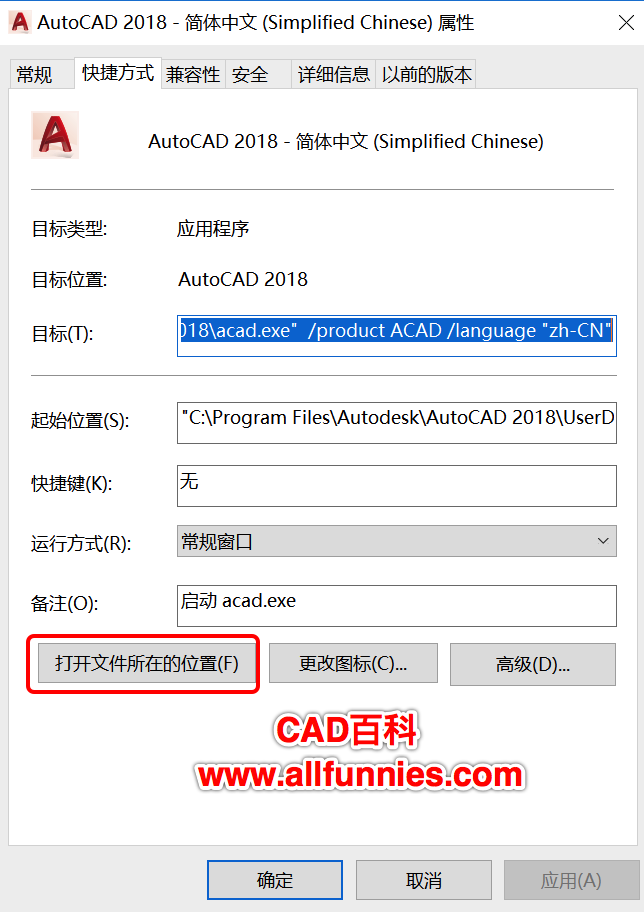
2、在AutoCAD的安装目录下,找到support文件夹,打开,如图
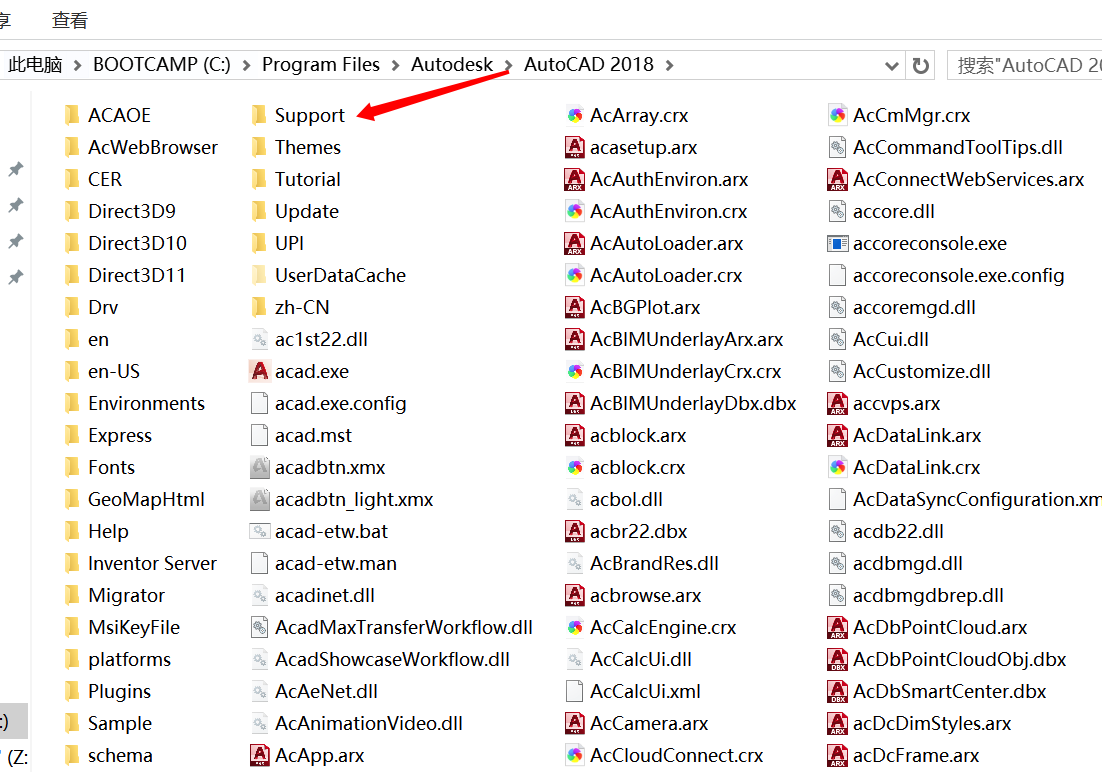
3、打开后,在该文件夹下新建一个文件夹,可以命名为填充图案,然后将需要下载的填充图案文件复制到该文件夹下,如图

4、将鼠标放在地址栏,复制该文件夹的详细地址,如:C:/Program Files/Autodesk/AutoCAD 2018/Support/填充图案

5、打开AutoCAD,点击菜单栏上的工具-选项,点击文件,然后点击右边的添加按钮,将刚才复制的地址添加到里面,如图
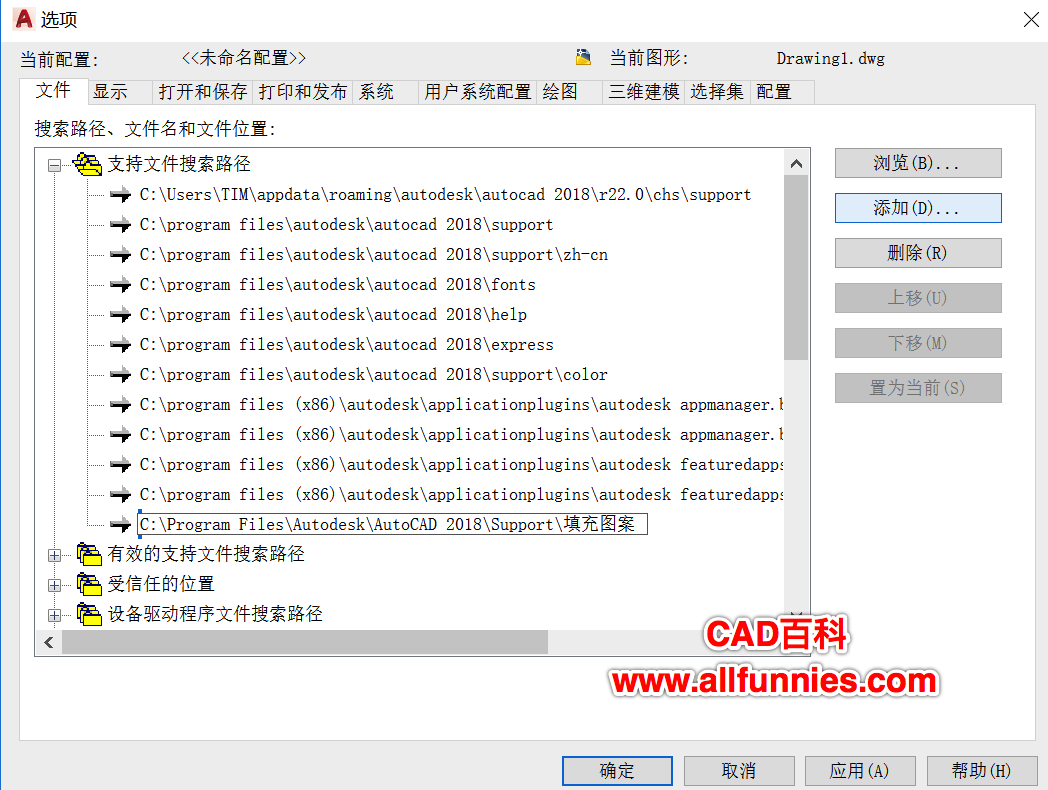
6、以上设置完后,打开填充图案窗口,点击自定义,即可查看所添加的填充图案了。
注意,整个过程中最重要的一般是,复制文件的路径非常重要,决定了AutoCAD能否读取到添加的填充文件。
如有需要,推荐下载本站的填充图案文件:AutoCAD常用填充图案集下载






